Jak importować zdjęcia z iPhone'a na Maca lub PC
 Dodane przez Boey Wong / 16 kwietnia 2021 09:00
Dodane przez Boey Wong / 16 kwietnia 2021 09:00 Czy cierpisz na irytujące problemy, które iPhone stale mówi Ci, że nie ma wystarczającej ilości dostępnej pamięci, aby zrobić kolejne zdjęcie lub pobrać inną aplikację? Założę się, że musisz umierać, aby przenieść ogromną ilość zdjęć z iPhone'a na komputer Mac lub PC, aby zwolnić trochę miejsca, jeśli tak. Możesz się zastanawiać, jaki jest najlepszy sposób Przenieś zdjęcia z iPhone'a na Maca/ PC.

Lista przewodników
Prześlij zdjęcia iPhone'a do komputera za pomocą FoneTrans
Właściwie istnieje wiele różnych sposobów przesyłaj zdjęcia z iPhone'a na komputerw tym iPhotos, Image Capture, Airdrop, Photos App i Email dla użytkowników Mac oraz Windows Explorer dla użytkowników Windows. Ale dzisiaj chciałbym omówić najbardziej efektywny sposób przesyłania zdjęć z iPhone'a do komputera lub ich usuwania, jeśli chcesz. Jedyne czego potrzebujesz to FoneTrans dla iOS, alternatywne oprogramowanie iTunes, które jest bardziej elastyczne niż iTunes.
Dzięki FoneTrans na iOS będziesz mógł swobodnie przesyłać dane z iPhone'a na komputer. Możesz nie tylko przesyłać wiadomości tekstowe iPhone'a do komputera, ale także zdjęcia, filmy i kontakty można łatwo przenosić na komputer.
- Z łatwością przesyłaj zdjęcia, filmy, kontakty, WhatsApp i inne dane.
- Wyświetl podgląd danych przed przesłaniem.
- iPhone, iPad i iPod touch są dostępne.

Krok 1W lewym panelu interfejsu zobaczysz całą zawartość wymienioną w kolumnie, w tym Media, Listy, ZDJĘCIA, Książki, Kontakt, SMS itd.
Krok 2Kliknij ZDJĘCIA otrzymasz wszystkie zdjęcia zapisane na telefonie iPhone. Możesz przeglądać wszystkie rodzaje zdjęć z różnych albumów, w tym Photo Library, Rolka z aparatui tak dalej przed przeniesieniem. Masz opcje dla Dodaj, Eksportować dolub Usuń obrazy przez interfejs.
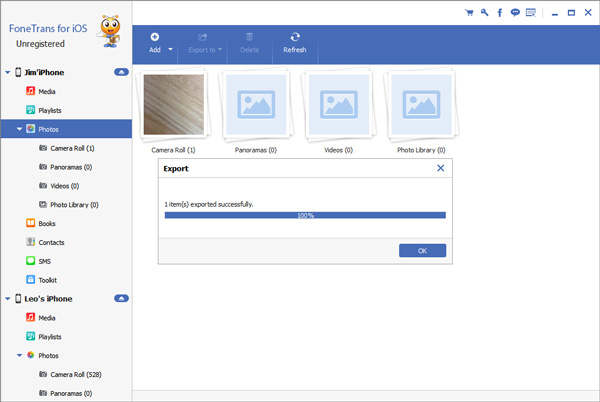
Oprogramowanie jest kompatybilne z komputerami Mac i Windows. Niezależnie od tego, czy jesteś użytkownikiem Maca, czy użytkownikiem Windows, FoneTrans dla iOS jest najlepszym wyborem. W dalszej części tego artykułu przedstawię inny sposób importowania zdjęć z iPhone'a na komputer.
Importuj zdjęcia z iPhone'a do Mac za pomocą aplikacji Zdjęcia
Użytkownicy, którzy używają starszej wersji systemu operacyjnego Mac, nie mają nowego ZDJĘCIA aplikacja, ale iPhoto zamiast. Jednak kroki są prawie takie same, aby zaimportować zdjęcia iPhone'a do komputera Mac za pomocą iPhoto albo ZDJĘCIA app.
Krok 1Podłącz swój iPhone do komputera Mac za pomocą odpowiedniego kabla USB.
Krok 2W razie potrzeby może być konieczne odblokowanie telefonu iPhone za pomocą kodu dostępu i opcji Ufaj temu komputerowi.
Krok 3Na komputerze Mac ZDJĘCIA aplikacja otwiera się automatycznie. Jeśli nie, otwórz go.
Krok 4Zobaczysz import ekran ze wszystkimi zdjęciami i filmami z podłączonego iPhone'a. Wybierz zdjęcia, które chcesz zaimportować, a następnie kliknij Importuj wybrane lub wybierz Importuj wszystkie nowe zdjęcia.
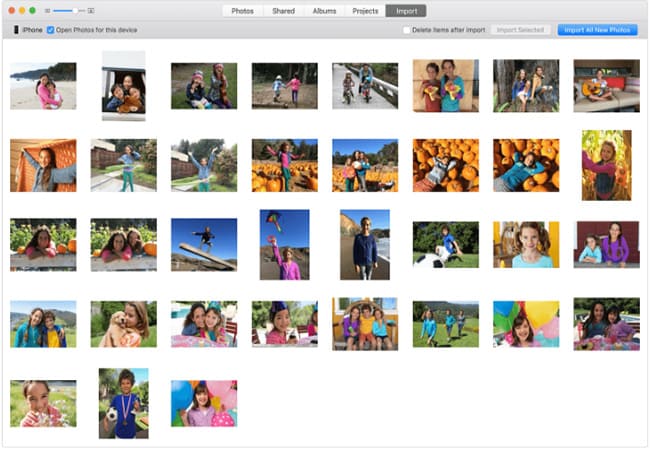
Krok 5Po zakończeniu importowania pojawi się okno komunikatu z pytaniem, czy chcesz usunąć lub zachować zdjęcia na urządzeniu.
Prześlij zdjęcia z iPhone'a na PC
Krok 1Podłącz swój iPhone do komputera.
Krok 2Otwórz Komputer na pulpicie.
Krok 3Znajdź i kliknij swoje urządzenie na pasku po lewej stronie. A następnie kliknij go prawym przyciskiem myszy i wybierz Zaimportuj obrazy i filmy z rozwijanego menu.
Krok 4Dodaj Ustawienia importu i wybierz lokalizację dla importowanych obrazów. W tej metodzie nie masz innego wyboru, jak przesłać wszystkie zdjęcia na iPhone'a.
Dzięki FoneTrans na iOS będziesz mógł swobodnie przesyłać dane z iPhone'a na komputer. Możesz nie tylko przesyłać wiadomości tekstowe iPhone'a do komputera, ale także zdjęcia, filmy i kontakty można łatwo przenosić na komputer.
- Z łatwością przesyłaj zdjęcia, filmy, kontakty, WhatsApp i inne dane.
- Wyświetl podgląd danych przed przesłaniem.
- iPhone, iPad i iPod touch są dostępne.
